f8 키를 기능 키라고합니다. 이 키는 일반적으로 Windows 시작 메뉴 또는 고급 부팅 옵션을 입력하는 데 사용됩니다.
하는 방법을 배우 안전 모드로 부팅을 가진 F8,무엇을 할 Windows8/8.1/10 시스템을 얻을 수정할 때 F8 작동하지 않습니다.,i>
내에서 안전 모드를 실행할 수 있습니다:
- 시스템이 복원
- 장치 관리자
- 는 이벤트 뷰어
- 명령 프롬프트
- 레지스트리 편집기
- 더
Windows Vista 및 7 일 F8 핵심 부츠를 귀하의 컴퓨터를 고급 부팅 옵션 메뉴에 액세스할 수 있는 시스템이 복구 옵션을 선택할 때는”컴퓨터 복구 옵션을”

Windows8 및 Windows10 대 고급 부팅 옵션 메뉴를 시작 설정 메뉴로 이동합니다.,>
이 단계에 적용할 다음과 같은 윈도우 버전:
- Windows XP
- Windows Vista
- Windows7
Windows XP 시스템,F8 키를 열 Windows 고급 옵션 메뉴:
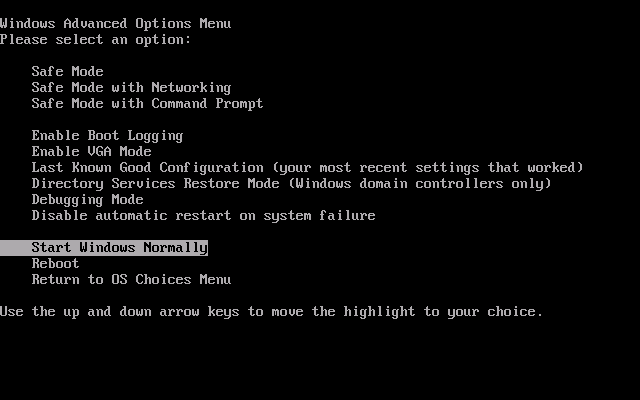
Windows Vista,F8 키를 열고 고급 부팅 옵션 화면:

경우에 당신이 접근하는 시스템이 복구 옵션을 통해 고급 부팅 옵션 메뉴에서 Windows Vista,당신이 컴퓨터 복구 옵션을 나열됩니다., 이 옵션이 나열되어 있지 않으면 필요한 시스템 복구 도구가 하드 디스크에 설치되어 있지 않음을 의미합니다.
Windows7 시스템,키가 동일한 고급 부팅 옵션 화면에서 볼 때 Windows Vista 시스템지만,일반적으로 컴퓨터 복구 옵션으로 대부분의 Windows7 시스템은 시스템 복구 도구에 이미 설치된 하드 드라이브:

F8Windows8/10
F8 키를 사용할 수 없 Windows8/8.1/10 시스템입니다.
안전 모드로 부팅하기 위해 windows8+8 사용자.,1 및 Windows10 은 원래 설치 DVD 또는 USB 드라이브를 사용해야합니다.
경우 F8 키 또는 조합의 Shift+F8 키지 않 부팅 Windows8/8.1/10 안전 모드로,당신은 당신을 사용할 필요가가 원래 DVD/USB 액세스를 시작 설정하고 다음을 누르면 F4 액세스 안전 모드를 선택합니다.Windows8/8 에서 안전 모드로 부팅하려면 다음 단계를 따르십시오.,1/10:
- DVD 또는 USB 플래시 드라이브
- 컴퓨터를 다시 시작
- 부팅하려면 아무 키나 누르십시오 DVD 또는 USB
- 복구를 클릭하여 컴퓨터에 설치하는 지금의 화면을 누르거나 R

- 클릭 문제를 해결
- 고급 옵션을 클릭
- 시작 설정을 클릭
- 다시 시작을 클릭하여
- 컴퓨터를 부팅할 것으로 시작 설정 화면
- F4 키를 눌러로 부팅하는 안전 ModeYou 수도 있습 F5 안전 모드로 부팅하는 네트워킹을 누르거나 F6 하여 안전 모드로 부팅을 가진 명령 프롬프트가 표시됩니다.,
경우를 부팅할 수 있으로 윈도우,그러나 없이 원래 DVD/USB,이 단계를 따른다:
방법#1:msconfig
- 부팅으로 윈도우 8
필요로 부팅하 Windows8. 부팅 할 수없는 경우 Windows8 의 원래 Windows8/8.1 설치 DVD/USB–read F8 이 필요합니다.,
- 우스 오른쪽 버튼으로 클릭 R 키를 동시에 열리는 유틸리티를 실행
- 유형
msconfig - 탭으로 이동하여 탭
- 에서 부팅 옵션 섹션에서 다음과 같은 체크박스:전 부팅 및 MinimalThe 구성해야 한다:
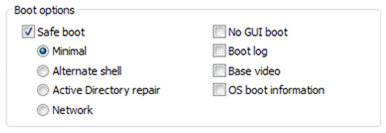
- 확인을 클릭
- 컴퓨터를 다시 시작
- 필요하다는 메시지가 표시되면 시스템에 의해 설정 창이 다시 시작하거나 종료하지 않고 다시 시작,다시 시작을 클릭하여
방법#2:옵션을 선택합니다.
- Windows8 에 도달할 때까지 로그인 화면., 모든 사용자로 로그인하지 마십시오.로그인 화면이 없으면 Windows8/8.1 로 부팅하고 설정으로 이동하십시오.,k 다시 시작
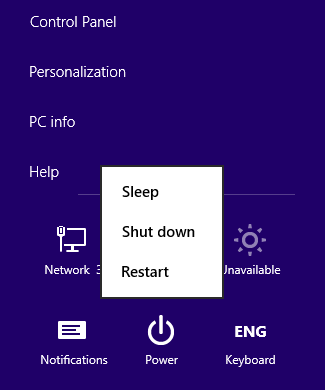
- 클릭 문제를 해결

- 고급 옵션을 클릭
- 시작 설정을 클릭
- 다시 시작을 클릭하여
- 귀하의 컴퓨터를 다시 시작과 시작 설정 화면
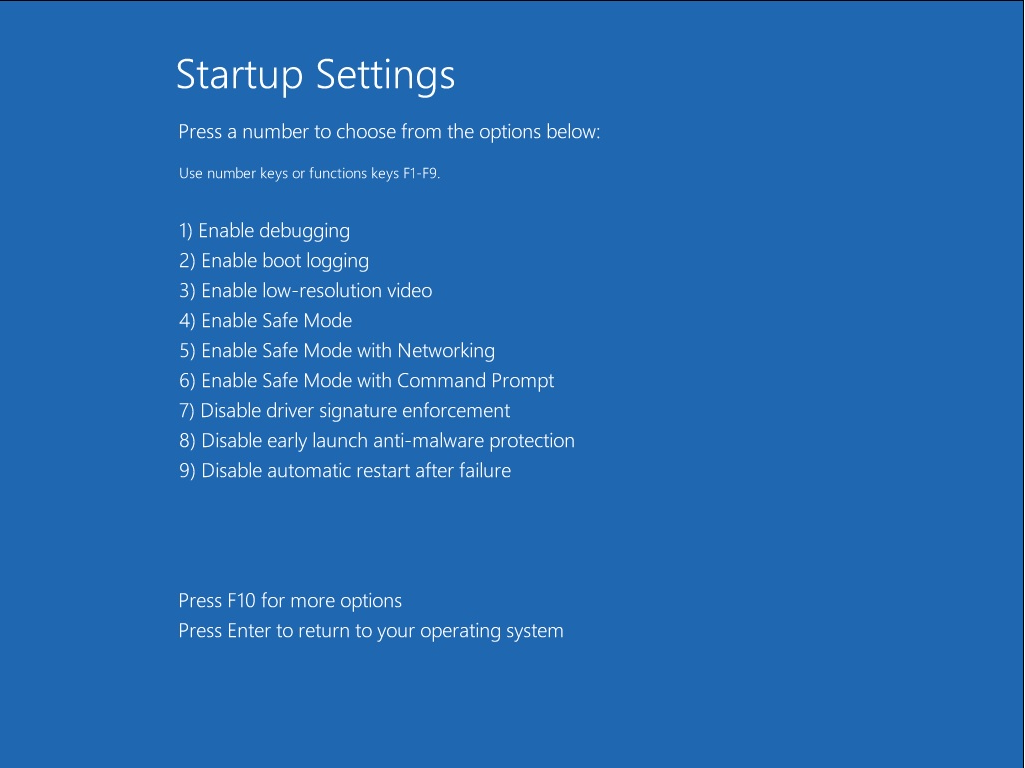
- 클릭 F4 안전 모드로 부팅
F8 작동하지 않
안전 모드
경우 F8 작동하지 않을 부팅으로 안전 모드는 다음 단계를 시도해 보세요 Windows Vista,7,8:
을 찾는 경우에 당신을 사용하 F8 키로 부팅하는 고급 부팅 옵션 메뉴로 이동하는 고급 부팅 아래 옵션.,
- Windows 로 부팅(Vista,7 및 8 만 해당)
- 실행으로 이동하십시오. Windows Vista 및 7 에서 Start>실행을 클릭합니다. Windows8 할 수 있습우스 오른쪽 버튼으로 클릭 R 을 열고 열쇠를 실행
- 유형
msconfig - Enter 키를 누르거나 확인을 클릭
- 가 부팅 탭
- 확인하는 안전 부팅 및 최소한의 확인란을 확인하는 동안,다른 사람이 선택되지 않은 상태에서 부팅 옵션:
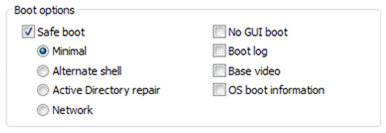
- 확인을 클릭
- 에서 시스템 구성기 화면 다시 시작을 클릭합니다.,
System ConfigurationYou may need to restart your computer to apply these changes.Before restarting, save any open files and close all programs. Don't show this message again.Restart | Exit without restart
- 후 컴퓨터를 다시 시작하는 윈도우 부팅 관리자가 나타나야 합니다:
Windows Boot ManagerChoose an operating system to start, or press TAB to select a tool:(Use the arrow keys to highlight your choice, then press ENTER.) Windows 7 Windows 7 (Safe Mode) To specify an advanced option for this choice, press F8.Tools: Windows Memory Diagnostic ENTER=Choose TAB=Menu ESC=Cancel
고급 부팅 옵션
경우 F8 키지 않으로 부팅하는 고급 부팅 옵션 화면을 따라 이러한 방법입니다.
이러한 솔루션은 Windows Vista 및 Windows7 에 적용됩니다. Windows8 시스템의 경우 Windows8 에서 F8 로 이동하십시오.,
방법#1:ESC+F8
일부 컴퓨터 모델,ESC 키를 누르면 F8,하는 동안 당신의 컴퓨터를 부팅을 확인해야의 컴퓨터를 부팅으로 고급 부팅 옵션 화면:
- 컴퓨터를 다시 시작
- 로 귀하의 컴퓨터를 부팅하려면 ESC 키를 누르고 F8
방법#2: 실행 bootrec
경우 BCD 파일이 손상되거나 손상되,그가 표시되지 않도록 할 수 있습 고급 부팅 옵션 화면을 F8 키에 부팅을 합니다.,epair 귀하의 컴퓨터 지금 설치 화면에서

bootrec /FixMbrbootrec /FixBootbootrec /ScanOsbootrec /RebuildBcd
없는 경우 원래의 설치 디스크를 실행 bootrec,사용하기 쉬운 복 필수 액세스 명령 프롬프트를 실행 bootrec 명령:
- 다운로드를 쉽게 복구 Essentials
- ISO 이미지입니다., 부팅 가능한 ISO 이미지를 굽는 방법에 대한 지침을 따르십시오. 대신 복구 USB 를 갖고 싶다면 복구 USB 를 만드는 방법에 대한 지침을 따르십시오.
- 부팅 쉽게 복구 Essentials 에서 CD, DVD 또는 USB
- 실행을 선택하는 명령 라인

더 많은 정보
항목
- bootrec
링크를 지원
- 쉽게 복구에 대한 필수 Windows–우리 및 디스크가 있습니다.
사용하기 쉽고 자동화 된 진단 디스크입니다. Windows8,Windows7 및 Windows Vista 에서 사용할 수 있습니다., Windows XP 및 Windows Server 에서도 사용할 수 있습니다.Windows 복구 디스크에서 자세히 읽어보십시오.
- NeoSmart 지원 포럼,회원 간 기술 지원 및 문제 해결.
- 얻을 할인 된 가격에서 교체 설치 및 설치 디스크:Windows XP,Windows Vista,Windows7,Windows8,Windows10.
적용 시스템
이 윈도우 관련 기술 문서 적용하고 다음 운영 체제:
제안 편집
















답글 남기기